可视化限流管理,Sentinel 控制台启动和接入
Sentinel 的使用可以分为核心库和控制台两个部分。
核心库不依赖任何框架/库,集成了主流框架,可以进行单机限流降级等功能,
控制台Dashboard提供了可视化的管理限流规则、对集群进行监控,集群限流分配管理、机器发现等功能。
这篇博客学习 Sentinel 控制台的启动和接入。
一、控制台启动
控制台下载有两种方式,一种是直接下载编译好的release版本程序包,另一种是下载控制台的工程代码,在本地打包后启动。
直接下载release程序包
从 release 页面下载最新版本的控制台 jar 包。
最新的正式版本是v1.7.1。
通过代码构建
下载最新的 sentinel-dashboard 控制台工程,代码仓库地址 sentinel-dashboard。
下载后,进入工程目录,通过Maven打包成一个可执行的 fat jar:
mvn clean package
构建和启动
使用如下命令启动控制台:
java -Dserver.port=8080 -Dcsp.sentinel.dashboard.server=localhost:8080 -Dproject.name=sentinel-dashboard -jar sentinel-dashboard.jar
注意:启动 Sentinel 控制台需要 JDK 版本为 1.8 及以上版本。
其中,
-Dserver.port=8080 用于指定 Sentinel 控制台端口为 8080
-Dcsp.sentinel.dashboard.server 用于控制台对外暴露的服务地址
配置用户名和密码
从 Sentinel 1.6.0 起,Sentinel 控制台引入基本的登录功能,默认用户名和密码都是 sentinel。
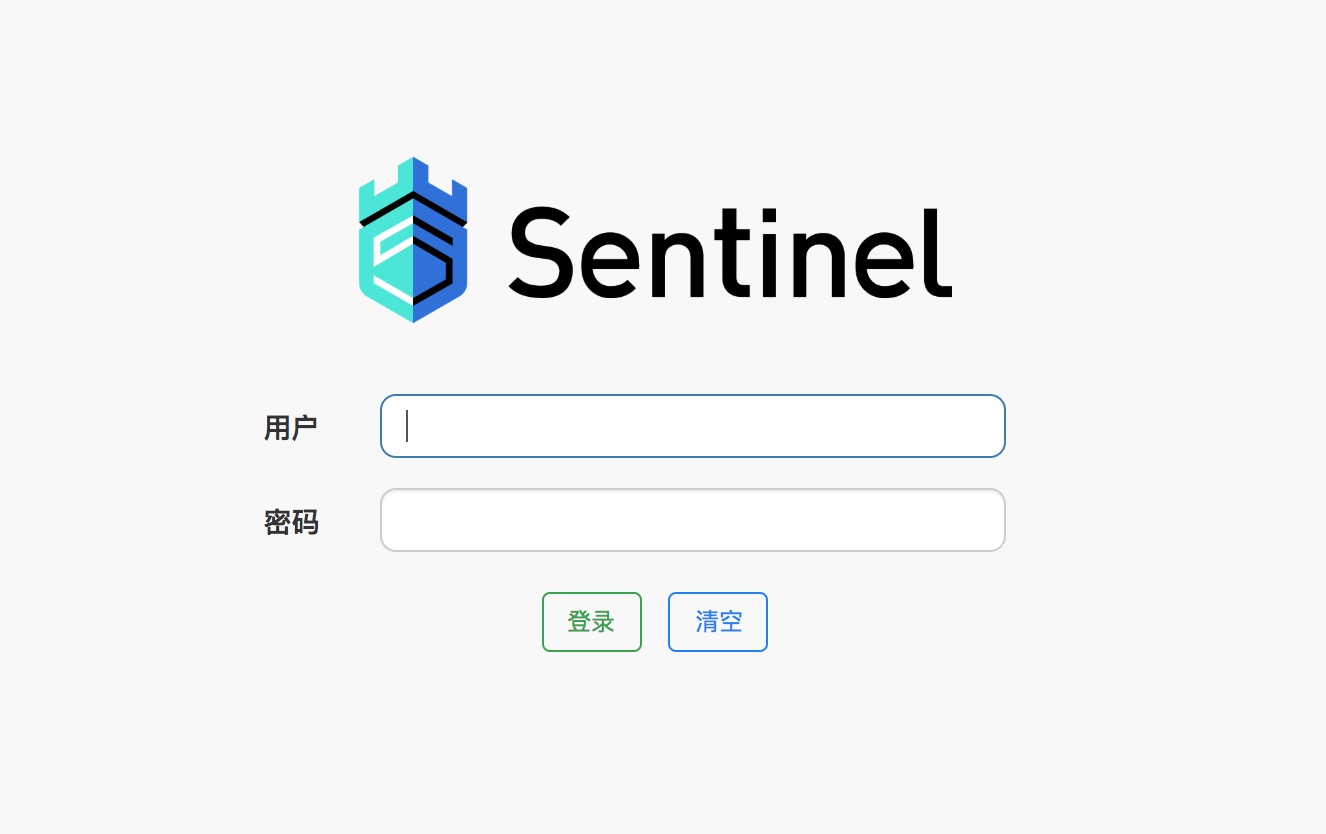
如果需要自行配置,可以通过如下参数进行调整:
-Dsentinel.dashboard.auth.username=sentinel 用于指定控制台的登录用户名为 sentinel;
-Dsentinel.dashboard.auth.password=123456 用于指定控制台的登录密码为 123456;如果省略这两个参数,默认用户和密码均为 sentinel;
-Dserver.servlet.session.timeout=7200 用于指定 Spring Boot 服务端 session 的过期时间,如 7200 表示 7200 秒;60m 表示 60 分钟,默认为 30 分钟;
查看控制台
控制台启动后,访问 localhost:8080,可以查看控制台。
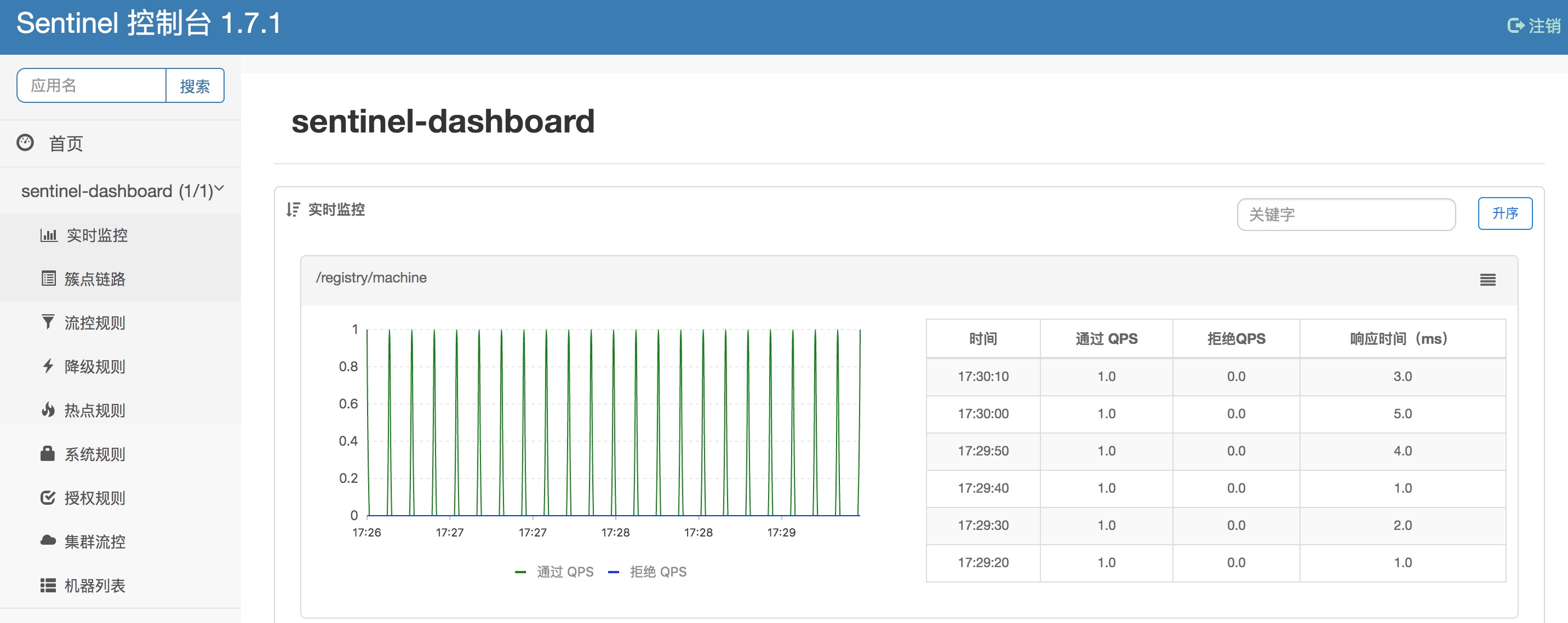
二、客户端接入控制台
这里我使用 spring.io 创建一个Spring Boot项目来进行演示,工程搭建步骤可以参考
十分钟快速创建 Spring Cloud 项目
引入依赖
客户端需要引入 Transport 模块来与 Sentinel 控制台进行通信。需要在 pom.xml 引入 JAR 包:
<dependency>
<groupId>com.alibaba.csp</groupId>
<artifactId>sentinel-transport-simple-http</artifactId>
<version>1.7.1</version>
</dependency>
引入依赖后,在应用启动时需要添加,指定控制台地址和端口,可以通过添加启动JVM参数
或者配置文件两种方式。
配置控制台地址:添加JVM启动参数
启动时加入 JVM 参数 -Dcsp.sentinel.dashboard.server=consoleIp:port。
默认端口是8719,这里我把启动参数添加在Idea Configuration下的VM options中:
-Dcsp.sentinel.dashboard.server=192.168.43.120:8719
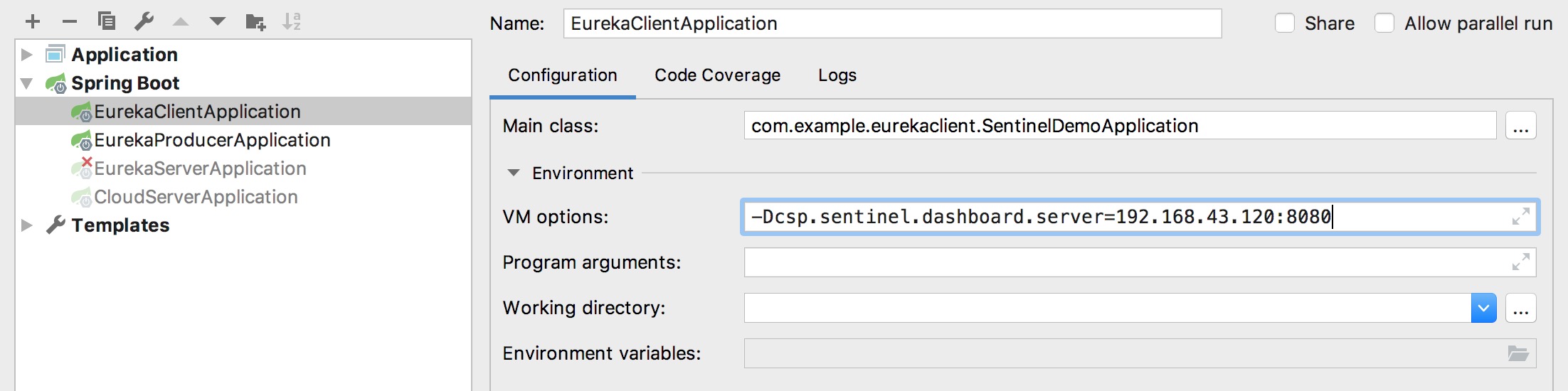
配置控制台地址:修改Spring配置文件
这里我使用的是yaml方式,
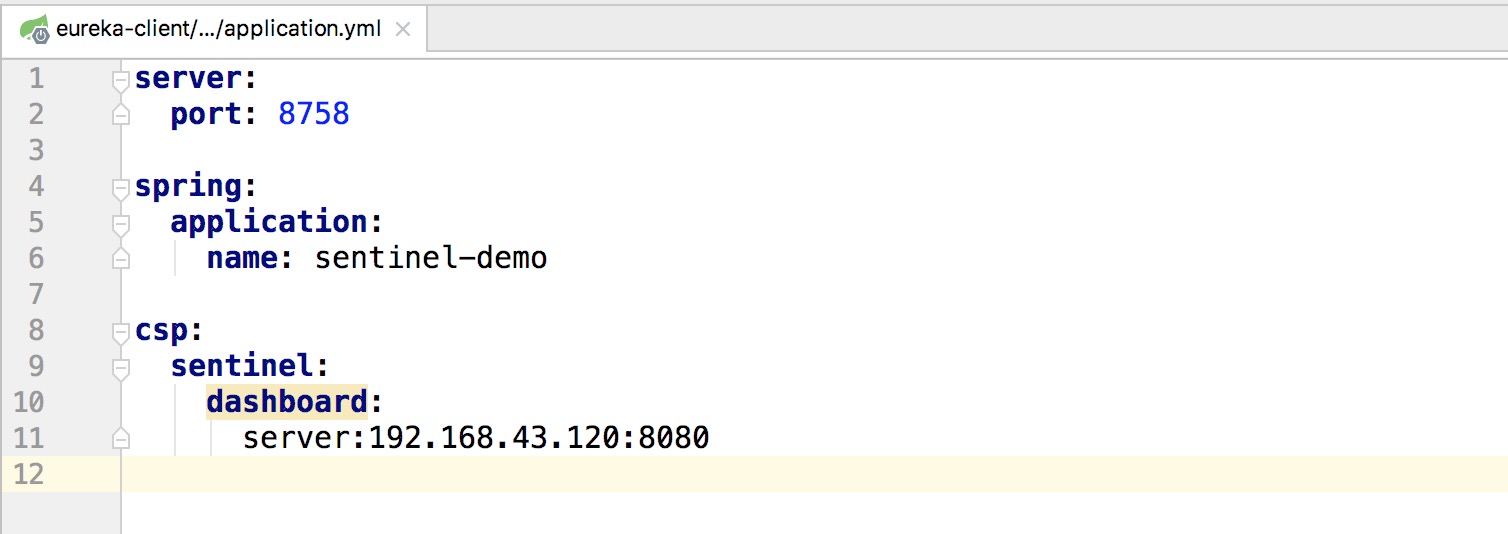
查看控制台
完成配置后,启动应用,刷新控制台,可在 Sentinel 控制台上看到对应的应用,机器列表页面可以看到对应的机器,后面教程会对 Sentinel 控制台功能和应用进行详细的解析
参考
本文来自博客园,作者:邴越,转载请注明原文链接:https://www.cnblogs.com/binyue/p/12238578.html







【推荐】国内首个AI IDE,深度理解中文开发场景,立即下载体验Trae
【推荐】编程新体验,更懂你的AI,立即体验豆包MarsCode编程助手
【推荐】抖音旗下AI助手豆包,你的智能百科全书,全免费不限次数
【推荐】轻量又高性能的 SSH 工具 IShell:AI 加持,快人一步
· SQL Server 2025 AI相关能力初探
· Linux系列:如何用 C#调用 C方法造成内存泄露
· AI与.NET技术实操系列(二):开始使用ML.NET
· 记一次.NET内存居高不下排查解决与启示
· 探究高空视频全景AR技术的实现原理
· 阿里最新开源QwQ-32B,效果媲美deepseek-r1满血版,部署成本又又又降低了!
· SQL Server 2025 AI相关能力初探
· AI编程工具终极对决:字节Trae VS Cursor,谁才是开发者新宠?
· 开源Multi-agent AI智能体框架aevatar.ai,欢迎大家贡献代码
· Manus重磅发布:全球首款通用AI代理技术深度解析与实战指南
2016-01-28 并发编程死锁的产生与范例分析